应用简介
海星模拟器是功能强大的手机游戏模拟器软件,整合红白机、GBA、PSP、NDS、ONS、PS、SFC等平台经典资源,涵盖超级玛丽、塞尔达传说、魂斗罗、宝可梦等耳熟能详的作品,支持用户随心下载重温童年。用户可根据设备性能与个人偏好自定义图形质量、控制方式、音效等设置,优化游戏体验,欢迎下载使用。
海星模拟器使用教程
1、在本站下载安装好海星模拟器,运行软件可以看到有各种经典游戏;
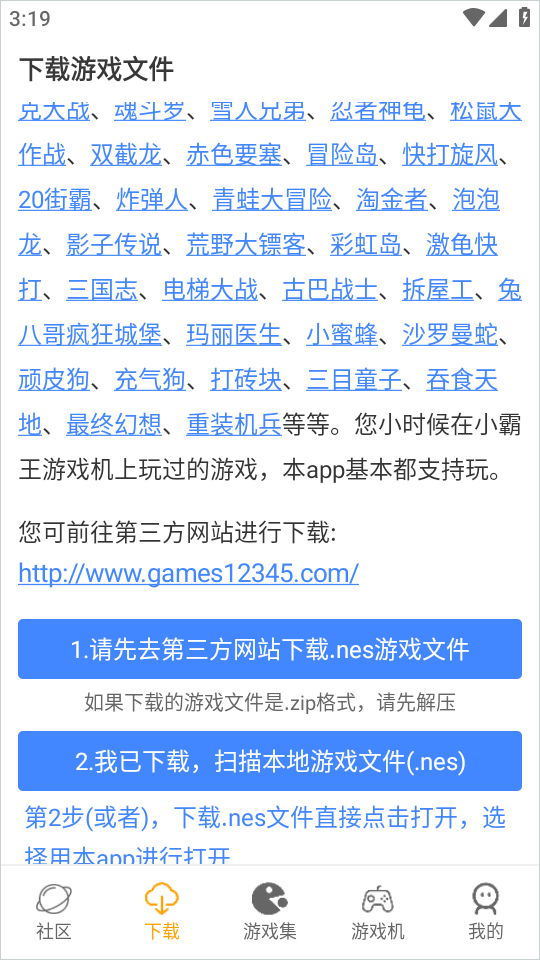
2、如果想要玩这些游戏,需下载nes游戏文件;
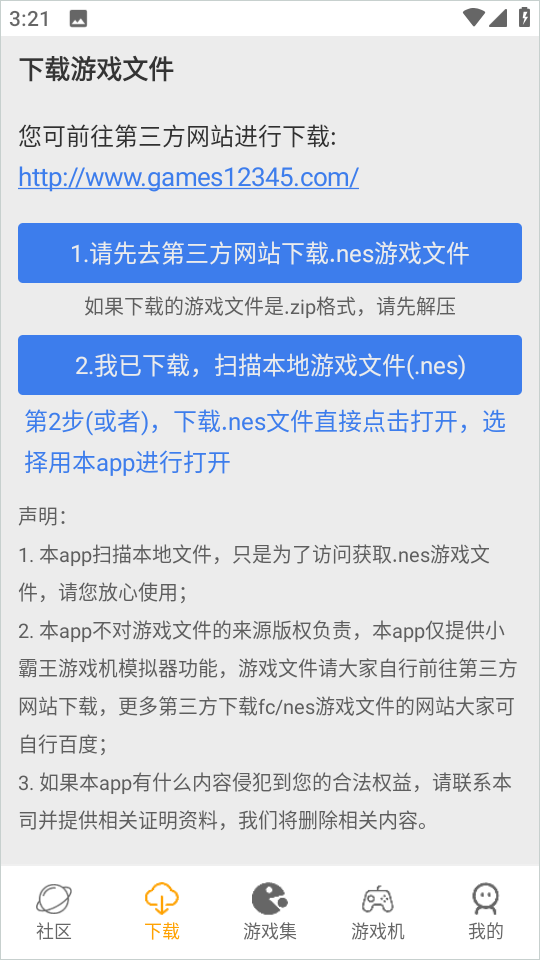
3、下载好之后,点击下载包,再点击用海星模拟器打开“.nes文件”;
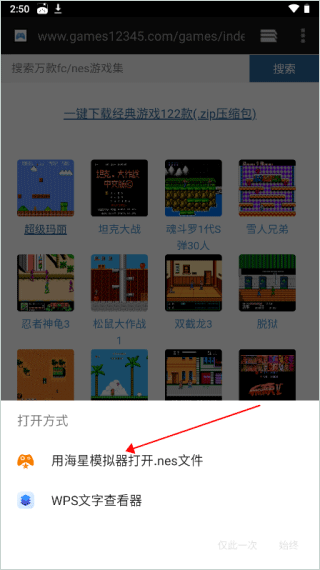
4、之后点击进入游戏;
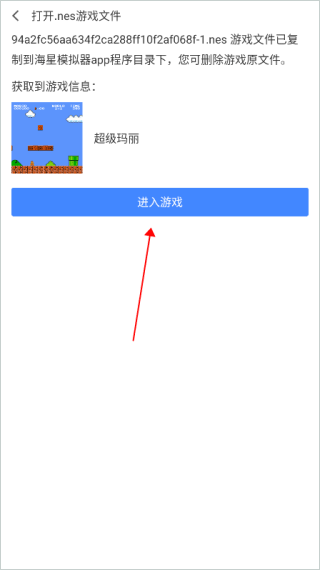
5、可以看到已经能进入游戏了,快来体验吧。
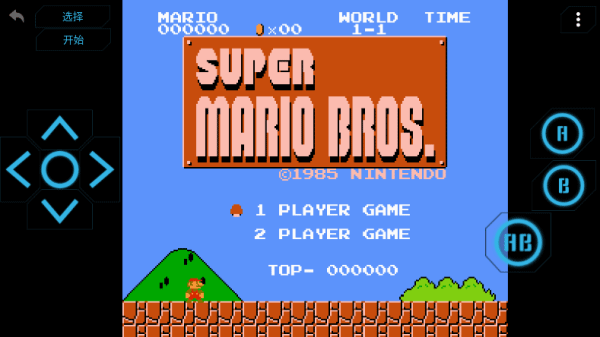
海星模拟器怎么玩不了
1、系统bug
如果海星模拟器系统出现了问题,可能会导致无法使用。这种情况下,建议等待官方修复,或者查看官方论坛和社交媒体渠道,了解是否有其他用户遇到相同问题以及官方的解决方案。
2、网络问题
如果设备连接的网络出现较大波动,也可能会导致海星模拟器无法正常使用。尝试更换网络环境,或者检查网络连接是否稳定,再重新打开模拟器看看是否能解决问题。
3、版本不兼容
如果海星模拟器版本过低或不兼容当前设备或操作系统,也可能导致无法使用。建议检查模拟器版本,并尝试升级到最新版本。
4、手柄设置问题
如果你是在使用手柄进行游戏时遇到问题,可能是手柄设置不正确或未正确连接。请确保手柄已按照说明书正确连接,并在海星模拟器客户端中进行相关按键的设置。
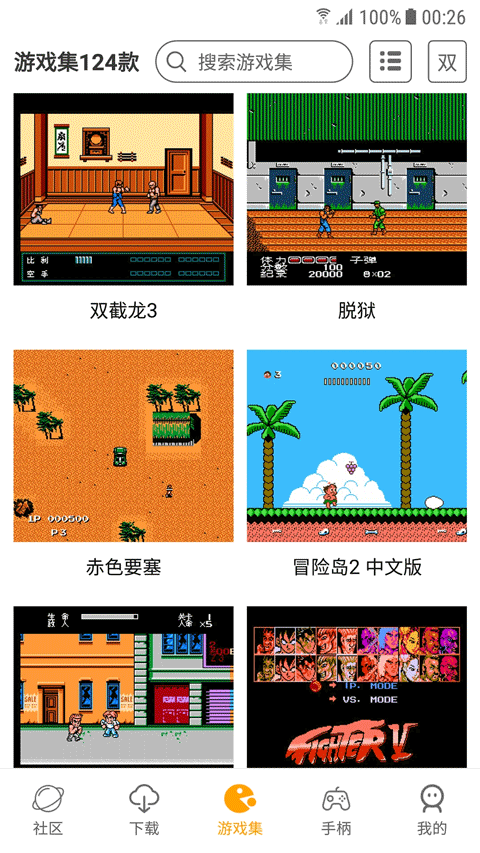
常见问题
一、如何导入自己的Rom
1、海星模拟器的ROM目录位于SD卡的/Roms目录。
2、海星启动后会自动在此目录下创建各个模拟器对应的目录,您只需将ROM文件放到相应的目录下,然后重新打开模拟器的本地导入页面,即可看到可导入的游戏列表。
3、软件目前暂时不支持街机游戏导入。
二、如何设置游戏画面大小
屏幕上的虚拟按键可能会遮挡游戏画面,让人感觉不太舒服。这时可以在“设置-按键布局”中双指缩放游戏画面,即可设置游戏画面的大小和位置。
三、虚拟按键遮挡游戏画面怎么办
请参考“如何设置游戏画面大小”。
四、如何外接游戏手柄
海星模拟器可以智能识别并使用手柄,但偶尔也可能有识别错误的情况。
如果您手柄上的某些按键不能正常使用,可以到‘设置-手柄设置’里面设定手柄的按键映射。
1、设置前需要先连接手柄
2、点击选中屏幕上的虚拟按键,被选中的虚拟按键会有背景闪烁
3、按下手柄上想映射到当前虚拟按键的按键,模拟器就会记住手柄和当前虚拟按键的映射关系。
4、之后在游戏过程中,按下手柄按键就会得到点击屏幕上虚拟按键一样的游戏反馈效果。
五、如何使用超级按键(一键大招)
1、在手机屏幕上通过虚拟按键进行复杂的游戏操作可能会不太顺手,比如拳皇系列的组合键大招就很难轻松使用。
2、为此海星模拟器提供了超级按键解决此类问题,相信习惯后您一定会喜欢上它。
3、超级按键可以支持一系列的组合键,也可以对单个按键进行循环重复。具体想要什么效果您可以通过简单的拖拽轻松设置。
4、在游戏画面按回退键弹出游戏快捷设置界面,然后选择‘超级按键’即可进入当前游戏超级按键的设置界面。
5、蓝色窗口的右边可以选择F1到F4按键进行设置。拖动屏幕上按键到蓝色窗口的左侧即可设置组合键序列。
6、按键的排列规则:横向从左到右是按下的顺序,竖向是同时按下的按键。如果需要输入左上方向键,可以使用左和上同时按下。如果需要按下F键时不断循环此功能键序列,可以勾选下方的“循环重复”。
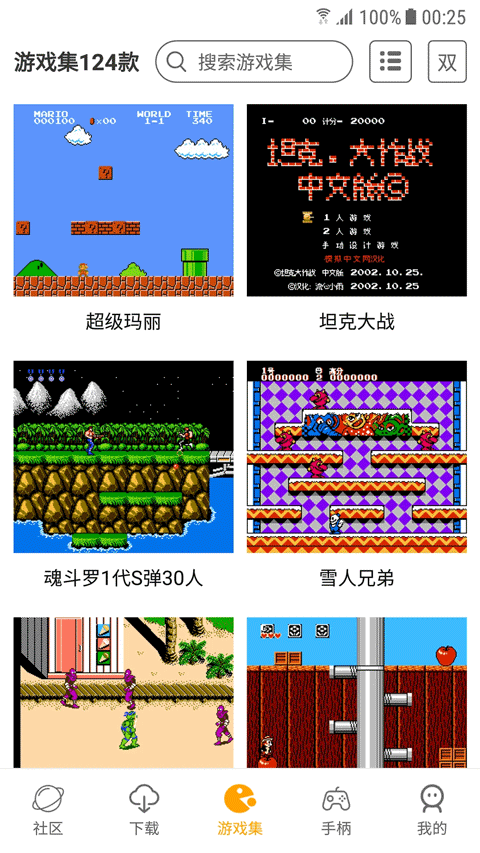
更新日志
v1.1.0版本
1、海星模拟器app,儿时游戏机模拟器软件
v1.0.7版本更新
1、电视模式支持全手柄操作,可用start+select实现back和menu功能;
2、修复几处兼容bug。
v1.0.5版本更新
1、修复几个导致崩溃的bug
需要网络免费无需谷歌市场
应用信息